|
Para configurar la facturación electrónica nacional se debe utilizar como nombre de servicio de Web Service WSFE y luego completar cada una de las solapas de configuración de los comprobantes electrónicos.
A continuación se describe la conformación de cada una de ellas:
Solapa Comprobante A, B y C
| • | Timeout (en milisegundos), se define el tiempo espera para un reintento de comunicación con los servidores de la AFIP. |
| • | Nombre del servicio, se define el nombre de servicio que se va a utilizar, WSFE: para facturación electrónica general. |
| • | URL Web Service Login, se define la dirección del servidor de logeo para el webservice. |
| • | URL servicio negocio, se define la dirección del servicio. |
| • | Archivo certificado, se define la ruta donde esta ubicado el certificado electrónico obtenido en AFIP. Si se realizan comprobantes electrónicos desde varios equipos en Red, todos deben apuntar al mismo certificado, por lo que este debe encontrarse en una ubicación de Red. |
| • | ¿Con cuántos días de anticipación desea que el sistema avise el vencimiento del certificado?: permite asignar cuantos días antes, al vencimiento del certificado digital, muestra el aviso del mismo. |
| • | Sugiere la última cotización de moneda constante utilizada, habilita al Sistema a sugerir el campo Cotizacización cuando se realiza un comprobante electrónico de Exportación. Este parámetro se habilita si se trabaja con el Servicio WSFEX. |
| • | Consultar numeración, permite chequear los últimos números de comprobantes registrados en AFIP. |
| • | Verificar configuración, chequea que el certificado y la configuración sean validos. |
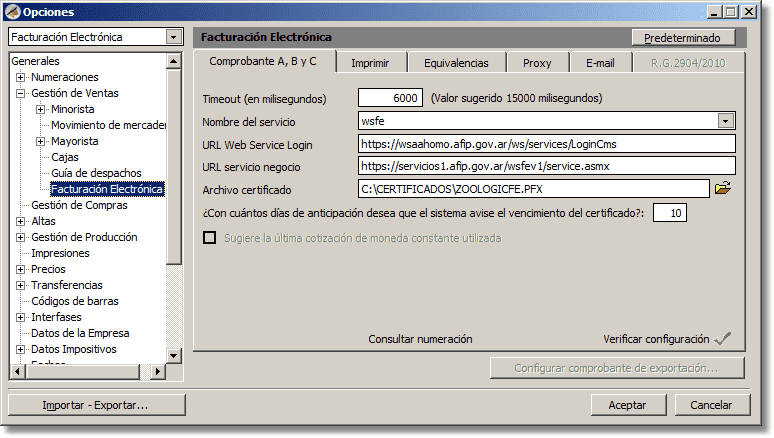
Parámetros del Sistema - Opciones

Certificado Validado
Rutas para realizar comprobaciones:
URL Web Service Login: https://wsaahomo.afip.gov.ar/ws/services/LoginCms (para todos los casos, tanto para facturación nacional como de exportación)
| • | Nombre del servicio: Wsfe (F.E. Nacional) |
| • | Nota: en Opciones - Datos Impositivos debe estar seteado: Realizar comprobante tipo: “A” |
| • | En caso de que Lince informara el siguiente mensaje: Ocurrio el siguiente error : Certificado no emitido por AC de confianza Proceso ObtenerAutorizacion validar que se estén utilizando las rutas correctas en función del certificado correcto, es decir, si se trabaja con las rutas de producción no se puede utilizar un certificado digital habilitado para pruebas (Homologación). |
| • | Si el certificado digital utilizado para pruebas en Zoo Logic se encuentra vencido, es necesario comunicarse con el área de I+D para su renovación. |
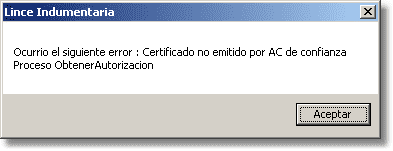
Mensaje de Error
Solapa Imprimir
En esta solapa se define el comportamiento del sistema al momento de finalizar el comprobante electrónico.
Los campos a configurar son:
| • | Pedir CAE al finalizar el comprobante, habilita poder obtener el número de CAE una vez finalizado el comprobante electrónico. |
| • | Imprimir al finalizar Fac/NC/ND, permite automatizar la impresión del comprobante una vez finalizado el mismo. |
| • | Habilita paginar reportes con campos personalizados, habilita la impresión de comprobantes electrónicos en varias páginas (impresión con transporte, los campos a configurar se pueden ver aquí). |
| • | Agrupar por, permite agrupar sobre el detalle de comprobantes por Artículo, Color, Talle y Precio. |
| • | Mostrar las percepciones agrupadas como una sola, permite agrupa los impuestos de percepción en un solo item. |
| • | Leyenda 1/Leyenda2, permite predeterminar leyendas personalizadas sobre los comprobantes electrónico. |
| • | Impresora, al seleccionar PREDETERMINADA, se imprimen los comprobantes sobre la impresora predeterminada de windows. Si se quiere imprimir sobre las impresoras configuradas en el sistema Lince Indumentaria se selecciona la opción IMPRESORA-1. |
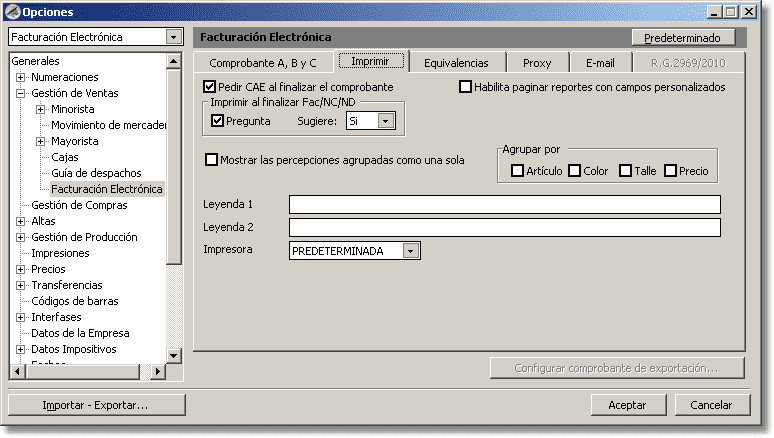
Parámetros del Sistema - Opciones
Solapa Equivalencias
En la solapa Equivalencias se puede equiparar los códigos de moneda existentes en el Webservice con los existentes en Lince Indumentaria.
Para obtener los códigos del WS, se debe presionar el botón para tal fin, y luego indicar las equivalencias, y guardar.
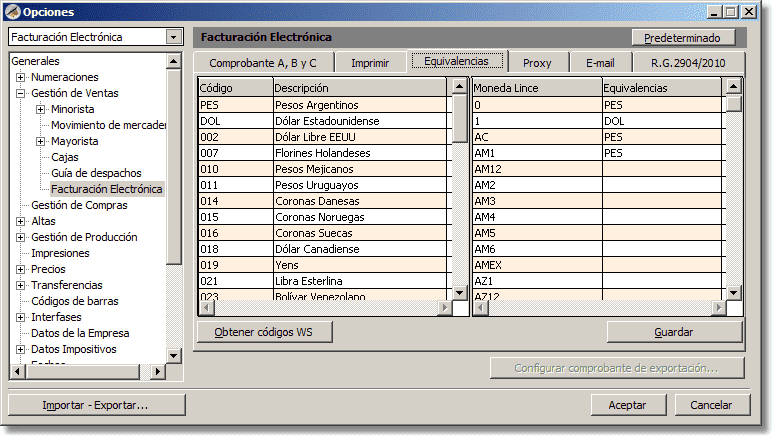
Solapa Equivalencias
Solapa Proxy
Datos de conexión proxy en caso de que sea necesario. Se debe tildar la opción Utilizar Conexión por Proxy, y definir dirección de Servidor, Numero de Puerto que utiliza, Usuario y Contraseña para el acceso al servidor.
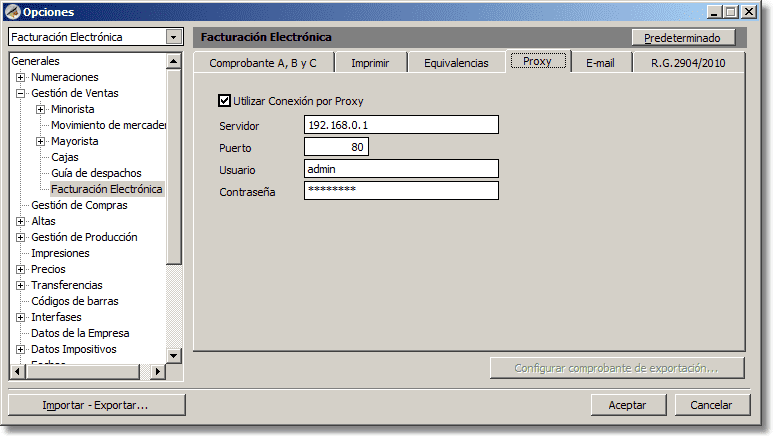
Configuración de conexión por proxy
Solapa E-Mail
En dicha solapa se deben indicar los datos de configuración de la cuenta de correo que se utilizará para enviar los comprobantes electrónicos a los clientes.
Para habilitar la funcionalidad se debe tildar la opción Enviar automáticamente por e-mail.
La información del servidor (Mail, Servidor de correo saliente(SMTP), Puerto, Usuario y Contraseña) deben ser provistos por el proveedor de la cuenta de correo.
El sistema admite el uso de conexiones seguras.
Además, existe la posibilidad de indicar una dirección visible o no para enviar una copia de cada correo que se envie. Para esto deben utilizarse los campos CC (Con copia) y CCO (Con copia oculta).
Se puede modificar tanto el Asunto como el Cuerpo del mensaje, pudiendo ademas, Agregar el identificador del comprobante (Número del comprobante).
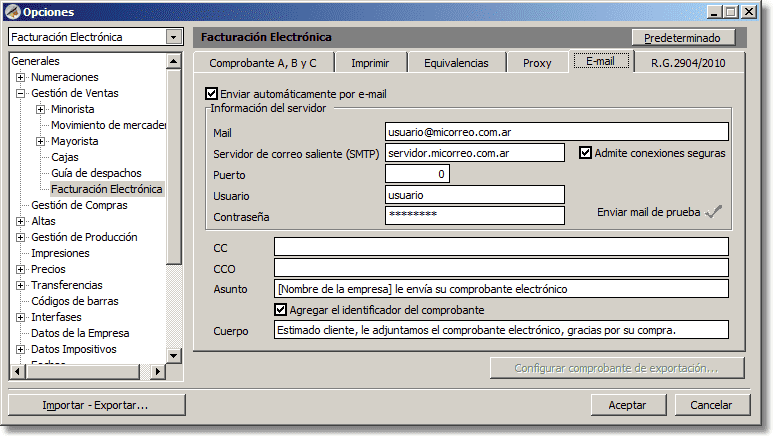
Solapa E-mail
Testeo de la correcta configuración del correo electrónico
Existe la posibilidad de asegurar si la configuración del correo es correcta, para tal fin existe el botón "Enviar mail de prueba", el mismo envía un correo electrónico a la dirección configurada para validar la recepción del mismo, de manera de confirmar que la dirección de correo está configurada de forma correcta.
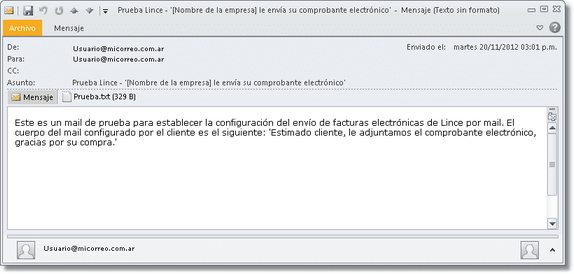
Correo recibido para establecer la correcta configuración del E-mail
En caso de no indicar alguno de los datos necesarios, el sistema lo informa mediante un cartel de aviso.
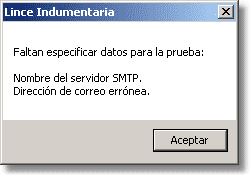
Datos faltantes
NOTA: si se desea enviar los comprobantes por correo, es importante aclarar que los clientes deben tener una cuenta de correo asignada en su alta.
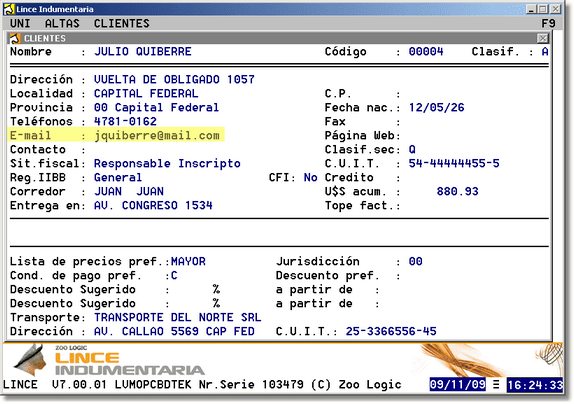
Alta del cliente con correo electrónico
Vea también
|

